Однак з такими інструментами, як AI асистенти для зустрічей , процес став набагато простішим і ефективнішим.
Цей посібник покаже вам, як отримати переклади для Zoom зустрічей найефективнішим способом.
Чому переклад на Zoom важливий для віддаленої роботи
Дослідження, проведене OWL Labs, показало, що 70% співробітників хотіли зберегти віддалений або гібридний режим роботи навіть після пандемії COVID-19 . Це свідчить про все більшу перевагу цим моделям. Крім того, оскільки організації продовжують наймати віддалених співробітників з усього світу, на робочому місці обов'язково буде більше різноманіття щодо мовного походження.
Таке розмаїття вимагає високоякісних інструментів для транскрипції та перекладу на основі AIпід час командних зустрічей, щоб кожен член команди міг зрозуміти обговорення до найдрібніших деталей і зібрати ключові ідеї. Це також гарантує, що співробітники не втрачають фокус посеред зустрічі, якщо вони чогось не розуміють.
Таким чином, використання AI інструментів для перекладу іншими мовами може зробити зустрічі набагато ефективнішими, мінімізуючи перерви та запитання, які можуть виникнути, коли комусь важко зрозуміти мову, якою розмовляють. Ці інструменти забезпечують високу точність і охоплюють більшу кількість мов, на відміну від традиційних методів, які мають більш високий потенціал помилок і обмежені мовні можливості. Ця більша ефективність може ще більше допомогти організаціям максимізувати рентабельність інвестицій від своїх зустрічей у довгостроковій перспективі.
Однак, згідно зі звітом «Стан інклюзії в зустрічах та заходах», 40% опитаних учасників заявили, що не мають належних ресурсів для планування інклюзивних зустрічей. Інструменти перекладу та транскрипції на основі AIможуть значно допомогти подолати цю прогалину між віддаленими командами.
Вбудовані функції письмового та усного перекладу на Zoom
Як і багато інших основних платформ для відеоконференцій, Zoom пропонує власні вбудовані функції перекладу в реальному часі та перекладу, які роблять глобальну співпрацю бездоганною. Так, наприклад, якщо мовець говорить англійською, інші можуть наживо записувати субтитри німецькою або італійською, а також кількома іншими мовами.
У той час як організатор зазвичай вибирає мови, на які можна перекласти субтитри, інші учасники можуть самостійно ввімкнути субтитри, якщо вони їм потрібні. Однак слід пам'ятати, що переклад субтитрів у реальному часі доступний лише в облікових записах Zoom Workplace Business Plus або Zoom Workplace Enterprise Plus.
Нижче наведено кроки для ввімкнення субтитрів і перекладу в реальному часі на рівні облікового запису на Zoom. Вони гарантують, що в обліковому записі компанії завжди ввімкнено переклад субтитрів, якщо вони комусь знадобляться.
Крок 1: Увійдіть у свій обліковий запис Zoom як адміністратор, який має доступ до редагування налаштувань облікового запису.
Крок 2: У навігаційному меню, що з'явиться, натисніть «Керування обліковим записом», а потім натисніть «Налаштування облікового запису».
Крок 3: Натисніть на вкладку «Зустріч» у наступному вікні.
Крок 4: Під опцією «На зустрічі (додатково)» натисніть перемикач «Перекладені субтитри», щоб увімкнути або вимкнути його. Однак ви повинні пам'ятати, що функція «Автоматичні субтитри» має бути ввімкнена, щоб ви могли використовувати переклад субтитрів.
Крок 5: Якщо ви бачите діалогове вікно підтвердження для підтвердження змін, натисніть «Увімкнути», якщо ви хочете переклад, або «Вимкнути», якщо ви більше не хочете.
Крок 6: Ви також можете натиснути «Редагувати мови перекладу», щоб вибрати мовні пари, які ви хочете отримати під час ваших зустрічей.
Якщо ви хочете ввімкнути перекладені субтитри для групи користувачів, ви можете зробити це, виконавши наведені нижче дії.
Крок 1: Увійдіть в обліковий запис Zoom компанії як адміністратор, який має доступ до редагування налаштувань для групи користувачів.
Крок 2: У навігаційному меню облікового запису натисніть «Керування користувачами», а потім натисніть «Керування групами».
Крок 3: Натисніть на назву відповідної групи зі списку.
Крок 4: Далі натисніть на вкладку «Зустріч».
Крок 5: Під опцією «На зустрічі (додатково)» натисніть перемикач «Перекладені субтитри», щоб увімкнути або вимкнути їх відповідно до потреб групи. Як і в попередніх кроках, вам потрібно буде переконатися, що для перекладених субтитрів увімкнено «Автоматичні субтитри».
Крок 6: Натисніть «Увімкнути» або «Вимкнути» в діалоговому вікні перевірки, яке з'явиться поруч із ним, щоб підтвердити свої налаштування. Майте на увазі, що якщо опція "Увімкнути" неактивна, це означає, що її потрібно ввімкнути на рівні облікового запису, перш ніж ви зможете зробити це для групи користувачів.
Примітка: Ви також можете натиснути «Редагувати мови перекладу», щоб вибрати мовну пару для використання під час зустрічі.
Покращення Zoom зустрічей за допомогою інструментів транскрипції та перекладу
Якщо у вас немає платних облікових записів Zoom для функцій перекладу в реальному часі, найпростіший спосіб перекласти Zoom зустріч – це розшифрувати зустріч і перекласти транскрипцію.
Інструменти транскрипції не тільки покращують загальний досвід використання Zoom , але й гарантують, що зустрічі є інклюзивними та доступними для всіх, незалежно від їхньої рідної мови, наприклад, провідні інструменти, як-от транскрипція зустрічей zoom .
За допомогою Transkripto r ви можете легко транскрибувати Zoom зустрічі мовою оригіналу, а потім перекласти ці стенограми кількома мовами, включаючи німецьку, французьку, арабську та португальську. Ви також можете використовувати інструмент для транскрибування зустрічей Google Meet, транскрибування зустрічей Microsoft Teams і транскрибування дзвінків Skype .
Використання транскрипції для відеоконференцій
Використання транскрипції для відеоконференцій має кілька переваг. Вони детально описані нижче.
Подолання розриву в відвідуваності
Якщо ви брали участь у зборах, ви знаєте, що не всі учасники можуть бути присутніми, оскільки вони можуть мати інші пріоритети або бути недоступними. Створення стенограм для ваших зустрічей гарантує, що учасники, які не можуть бути присутніми, зможуть отримати детальну розбивку того, що обговорювалося, поставлені цілі та пункти дій кожного учасника за допомогою транскрипції зустрічей .
Покращення фокусу та залученості
Ще одна перевага транскрибування зустрічей полягає в тому, що вони можуть допомогти членам команди краще зосередитися на контенті зустрічі, оскільки їм не потрібно турбуватися про створення нотаток або переклад у цей момент. Краще розуміння контенту також гарантує, що співробітники можуть бути більш залученими та робити свій внесок у дискусію, роблячи її більш всеосяжною.
Забезпечте підзвітність
Коли зустрічі розшифровуються, а кожному учаснику надається стенограма, команди можуть забезпечити більшу ясність щодо ролей та обов'язків кожного учасника. Коли ці обов'язки є чіткими, вимагати від членів Церкви відповідальності за їхні завдання або обов'язки стає легше.
Інструменти транскрипції використовують удосконалене розпізнавання мовлення в програмному забезпеченні для спільної роботи, щоб ідентифікувати та транскрибувати кожну Word , вимовлену під час зустрічі, і перекладати її різними мовами. Чим краще система розпізнавання мови, тим точнішою буде розшифровка, з мінімальними похибками по всьому тексту. Однак деякі інструменти зазнають труднощів, коли стикаються з високотехнічним жаргоном або сильними акцентами.
Інтеграція сторонніх інструментів перекладу
Хоча Zoom пропонує власну вбудовану функцію транскрипції, для транскрибування ваших зустрічей із субтитрами в реальному часі також можна встановити різноманітні сторонні інструменти для Zoom аудіотексту. Деякі з цих інструментів використовують можливості AI для точного створення живих субтитрів різними мовами, щоб кожен учасник міг брати участь в обговоренні без будь-яких лінгвістичних перешкод.
Кілька популярних інструментів пропонують функції транскрипції та перекладу для Zoom зустрічей, включаючи Transkriptor, Otter.AI, Verbit, Interprefy тощо. Як і слід було очікувати, кожен з них має свою частку переваг і недоліків.
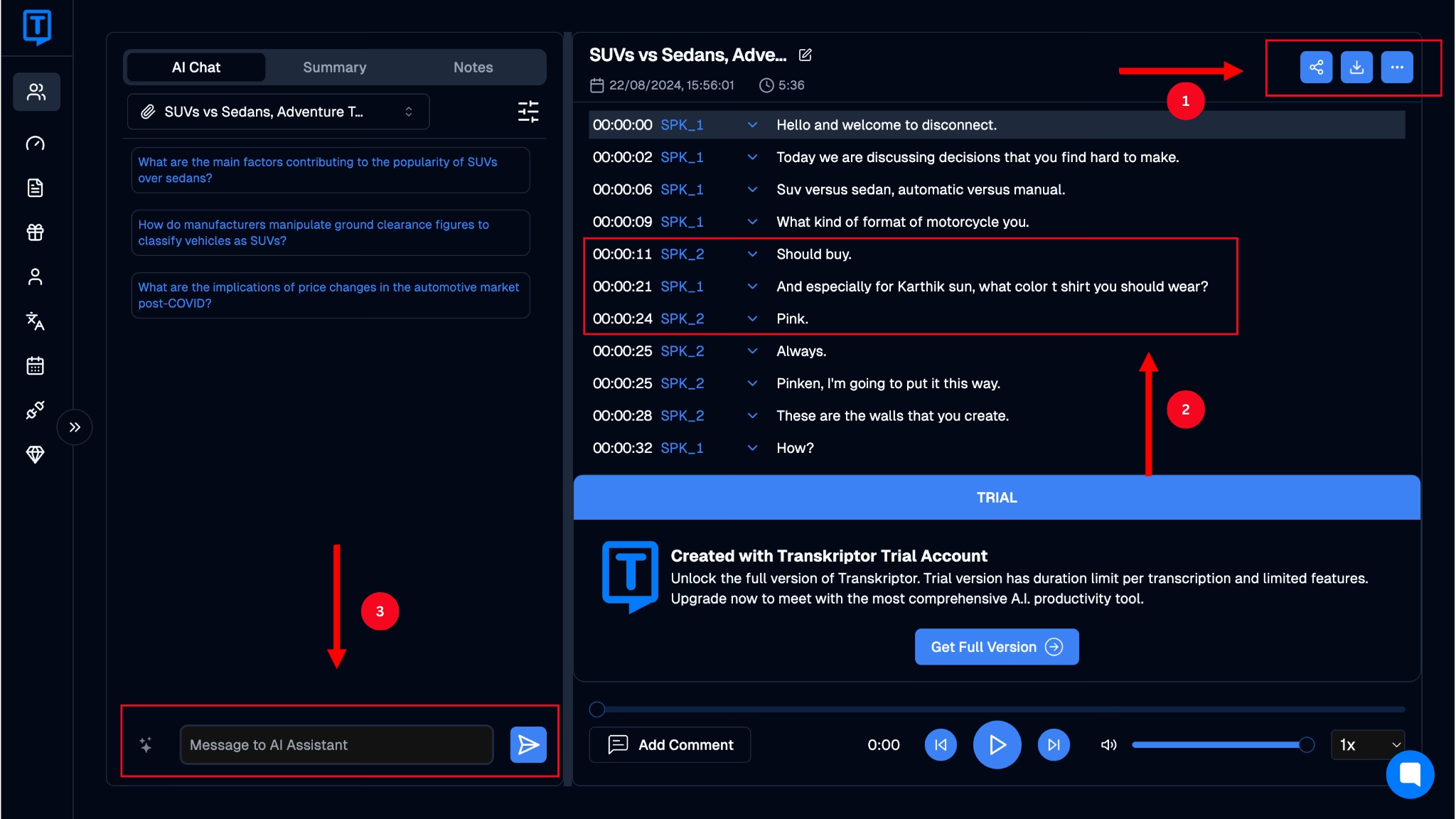
Практичні поради для ефективного перекладу на Zoom
Окрім дотримання певних найкращих практик, які можуть зробити організацію та розповсюдження нотаток про зустріч ефективним, ви також можете дотримуватися певних порад, щоб забезпечити ефективний і точний переклад на Zoom. Деякі з них включають:
Переконайтеся, що кожен співробітник забезпечений або використовує високоякісний мікрофон, щоб переконатися, що його мова достатньо чітка для транскрибування голосового інструменту в текст.
Темпуйте свою промову, щоб переконатися, що вона не надто швидка або повільна для найточніших транскрипцій і перекладів.
Структуруйте нараду таким чином, щоб учасники могли легко отримати доступ до стенограми та зрозуміти її набагато пізніше після її завершення.
Забезпечте належний етикет зустрічі на самому початку, наприклад, переконайтеся, що ніхто не перебиває іншого доповідача і що вони чекають, поки його попросять виступити. Це допомагає забезпечити відсутність збігів у стенограмі, які часто можуть призвести до неточно записаних тверджень.
Крім того, є кілька речей, які ви можете зробити, щоб підготуватися до зустрічей з учасниками з різним лінгвістичним досвідом. До них відносяться:
Обов'язково використовуйте просту та зрозумілу мову та уникайте будь-якого технічного жаргону, якщо це не є абсолютно необхідним.
Перед початком зборів складіть список правил етикету, щоб гарантувати, що кожній людині буде надано час і простір для участі.
Збирайте відгуки від кожного учасника після зустрічі, щоб з часом покращити якість та інклюзивність ваших зустрічей.
Розпізнавання мовлення в програмному забезпеченні для спільного перекладу
Програмне забезпечення для розпізнавання мовлення використовує передові моделі штучного інтелекту та машинного навчання для ідентифікації слів у різних мовах і діалектах. Це дає їм змогу точно транскрибувати зустрічі, щоб усі члени вашої команди були на одній хвилі щодо змісту обговорення.
Інструменти для перекладу з усного мовлення в текст
Як згадувалося вище, для транскрибування та перекладу Zoom зустрічей можна використовувати кілька різних інструментів. Transkriptor — це конвертер аудіо в текст, який дозволяє завантажувати або додавати аудіо- та відеофайли з кількох джерел, щоб точно транскрибувати їх за лічені секунди. Він використовує AI для виявлення навіть найскладніших слів і фраз, тому ви повинні витратити мінімум часу на редагування стенограми в кінці зустрічі. Це, у свою чергу, дозволяє максимізувати продуктивність після зустрічі.
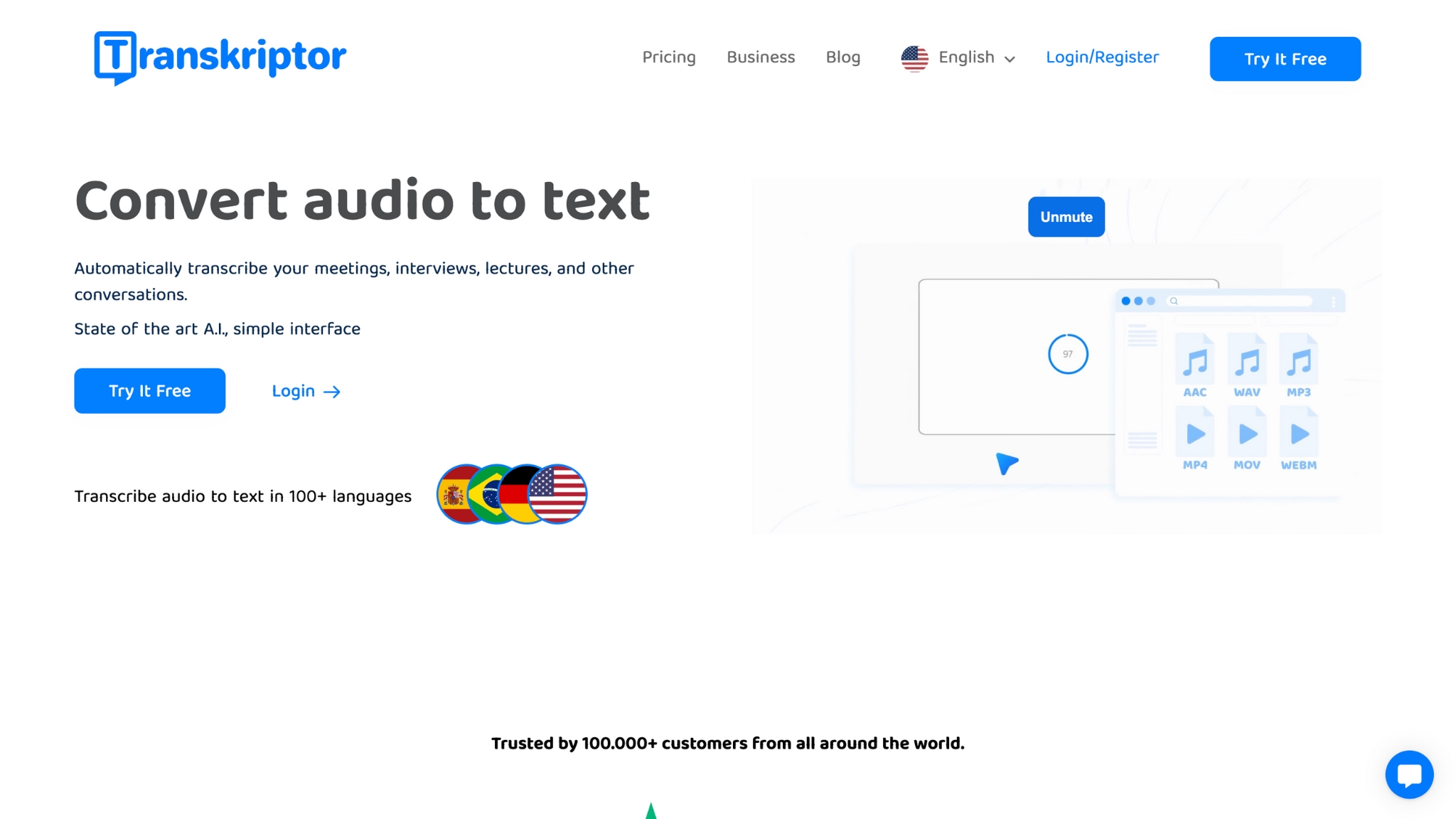
Деякі з переваг використання програмного забезпечення для розпізнавання мовлення включають:
Це допомагає підвищити доступність завдяки перекладу транскрипцій різними мовами. Як наслідок, лінгвістично різноманітним командам легше співпрацювати над проектами без будь-яких перешкод.
Точне розпізнавання мовлення також може допомогти створити культуру співпраці та довіри в команді, особливо коли кілька співробітників працюють віддалено.
Це може допомогти організаціям закласти основу для більшої глобальної співпраці.
З іншого боку, ось деякі недоліки використання програмного забезпечення для розпізнавання мови:
Шумне середовище може ускладнити точну транскрибацію того, що сказано під час наради, програмним забезпеченням для розпізнавання мовлення.
Перетворення голосу в текст для віддаленої роботи: оптимізація спілкування
Функції перетворення голосу в текст можуть значно покращити комунікацію та оптимізувати співпрацю у віддалених командах. Вони дозволяють тим, хто працює з різних місць, одночасно брати участь у дискусіях. Завдяки надійному високошвидкісному інтернет-з'єднанню та високоякісному інструменту транскрипції ви можете гарантувати, що ваші зустрічі залишатимуться продуктивними та ефективними.
Створення нотаток до зустрічей у програмах для підвищення продуктивності
Деякі програми також дозволяють створювати нотатки до зустрічей, щоб виділити важливі розділи або перерахувати ключові моменти чи пункти дій. Transkriptor, наприклад, дозволяє додавати нотатки та редагувати стенограму, щоб додати важливі деталі, до яких кожен член команди може отримати доступ у режимі реального часу. Додавання AI бота також гарантує, що ваша команда зможе негайно прояснити будь-які сумніви та не залишати їх на потім.
Нижче наведено кілька ключових практичних порад, які допоможуть вам надавати спільний доступ до перекладених нотаток наради та впорядковувати їх.
Упорядковуйте та діліться нотатками наради відразу після її завершення, щоб забезпечити більшу чіткість і запам'ятовування. Що довше ви ділитеся нотатками наради або протоколами після неї, то більша ймовірність плутанини.
Завжди використовуйте високоякісний інструмент транскрипції, який може генерувати точні транскрипції та негайно ділитися ними. Певні інструменти дозволяють редагувати стенограми та шукати в них конкретну інформацію, що робить їх ідеальними для великих команд.
Завжди слідкуйте за тим, щоб у кінці нотаток додавався стислий виклад ключових моментів, які обговорювалися на зустрічі. Це гарантує, що всі розуміють, про що йшлося і які рішення були прийняті.
Використання Transkriptor для Zoom зустрічей
Transkriptor пропонує безперебійну транскрипцію для Zoom зустрічей, використовуючи кілька мов. Ось як ви можете його використовувати:
Завантажте аудіо- або відеозапис з Zoom після зустрічі.
Увійдіть у свій обліковий запис Transkriptor .
Завантажте файл на інформаційну панель Transkriptor . Transkriptor автоматично оброблятиме та транскрибуватиме вміст мовою оригіналу, а також може перекласти його кількома різними мовами, гарантуючи, що вміст зустрічі буде доступним для всіх членів команди.
Унікальні особливості Transkriptor:
Ви також можете завантажити та поділитися стенограмою, яку надає Transkriptor , і використовувати чат-бот AI , щоб знайти відповіді на будь-які запитання, які можуть виникнути у вас щодо обговорення,
Підтримує 100+ мов для безперебійної транскрипції та перекладу,
Підтримує інтеграцію з Dropbox, Google Driveта OneDrive для легкого завантаження файлів,
Пропонує створення субтитрів, підвищення доступності відео та подальше подолання мовних бар'єрів.
Використовуючи Transkriptor, команди можуть створити більш інклюзивне середовище, де мова більше не є перешкодою для ефективного спілкування та співпраці.
Висновок
Переклади на Zoom стають надзвичайно важливими, коли доводиться працювати з віддаленими командами, які мають широке мовне розмаїття. Створення інклюзивного та рівноправного середовища допомагає гарантувати, що ці зустрічі будуть максимально ефективними та продуктивними, і один із найкращих способів зробити це – увімкнути переклад на Zoom.
Однак цей підхід має певні недоліки, тому може бути корисним використання стороннього інструменту для транскрибування ваших зустрічей. Хоча Zoom пропонує вбудовані функції перекладу, такі інструменти, як Transkriptor , надають додаткові переваги, такі як підвищена точність і багатомовна підтримка. Спробуйте Transkriptor вже сьогодні , щоб відчути безперебійну транскрипцію та переклад для ваших віддалених зустрічей!

